Jednoduchý a rýchly sprievodca rootovaním systému Android

Po rootnutí telefónu s Androidom máte plný prístup k systému a môžete spúšťať mnoho typov aplikácií, ktoré vyžadujú root prístup.
Nič nemôže byť lepšie ako personalizácia smartfónu podľa vašich preferencií. Avšak, pokiaľ ide o zmenu ikon aplikácií, veci môžu byť trochu zložitejšie. Môže existovať niekoľko dôvodov, prečo by ste chceli zmeniť ikony. Možno vás už nudí pozeranie na tie isté staré ikony alebo možno chcete, aby boli niektoré aplikácie obsahujúce súkromné údaje skryté.
Bez ohľadu na dôvod je celkom možné zmeniť ikony aplikácií pomocou mnohých metód, ako je menič ikon aplikácií, inštalácia spúšťača alebo útek z telefónu. O týchto metódach budeme diskutovať nižšie a dobrá časť je, že na vykonanie zmien nepotrebujete, aby bol váš telefón zakorenený.
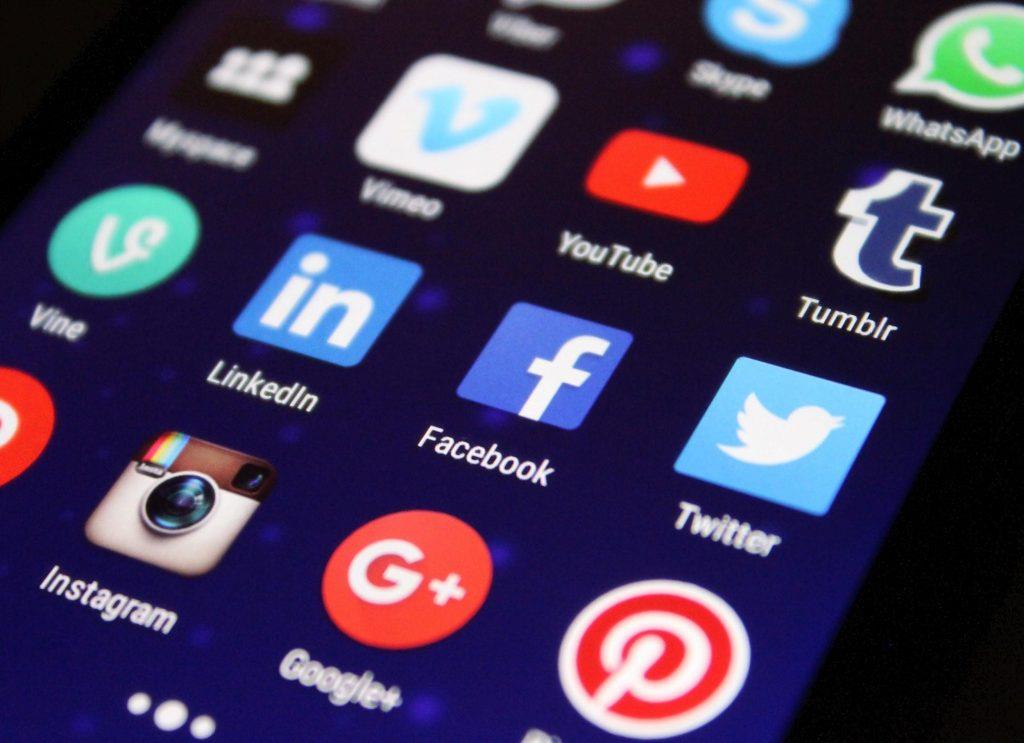
ANDROID
Metóda 1: Inštaláciou spúšťača
Spomedzi mnohých spúšťačov, ktoré je možné stiahnuť z obchodu Google Play, je Nova Launcher jedným z takýchto výkonných nástrojov, ktoré si môžete vybrať na prispôsobenie ikon na telefónoch s Androidom.
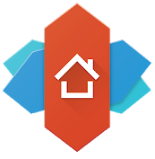
Každý spúšťač, ktorý si nainštalujete, vás požiada, aby ste pokračovali s rôznymi pokynmi uvedenými v ňom. V prípade Nova Launcher budete môcť vykonať viacero zmien, ako je výber obrázka z vlastnej galérie telefónu (pre ikonu), nastavenie rôznych tapiet, vytváranie priečinkov alebo dokonca štýl domovskej obrazovky.
Nielen to, budete si môcť cez ňu nastaviť tmavý režim a veľmi jednoducho povoliť inteligentné gestá.
Prečo si neskontrolujete viac spúšťačov Android , nezistíte ich vlastnosti a nevyberiete si to, čo vám dokonale vyhovuje?
Metóda 2: Použitie aplikácie
Nie každému vyhovuje používanie spúšťača v telefóne a aplikácie tretích strán dokážu urobiť rovnaké zázraky. No, máte možnosť preskúmať mnoho aplikácií, ako je Icon changer Free , Awesome Icons alebo Icon Changer.
Tieto užívateľsky prívetivé aplikácie obsahujú okrem zmeny ikon aplikácií aj viacero ďalších funkcií a poskytujú vám priestor s otvoreným zdrojom pre experimenty na Androide. V podstate po inštalácii ktorejkoľvek z týchto aplikácií ju stačí otvoriť, klepnúť na ikonu aplikácie, ktorú chcete nahradiť, a zvyšok sa vykoná pomocou jednoduchého vstavaného popisu.
Niektoré aplikácie dokonca umožňujú zmenu názvu aplikácie spolu s ikonou. Teraz môžete ľahko skryť akúkoľvek konkrétnu aplikáciu pred priateľmi alebo deťmi a nechať ju bezpečne v telefóne bez obáv.
Pozri tiež:-
Ako skryť ikony aplikácií z iMessage iOS 11 nám ponúka možnosť zbaviť sa ikon aplikácií v prípade, že ich už nechcete...
iPhone
Metóda 1: Útek z väzenia
Pomocou Cydie na vašom jailbreaknutom iPhone môžete robiť zmeny v ikonách aplikácií veľmi rýchlo. Pamätajte, že Cydia sa stiahne iba v telefónoch iPhone Jailbroken a považuje sa za jednu z najlepších metód na úpravu vzhľadu.
Nielen to, stiahnite si upravenú verziu sériových aplikácií, pridajte funkčnosť k štandardným funkciám iOS a ponúknite upravenú voľbu pre hry a aplikácie.
Metóda 2: Používanie aplikácií tretích strán
Pomocou tejto metódy možno nebudete môcť nahrať svoje vlastné ikony, ale zmeniť ich pomocou už dostupných možností je celkom možné. Existuje niekoľko aplikácií ako Anybuffer, Bear , Burner atď., ktoré sa dobre hodia na transformáciu tém a ikon aplikácií na iPhone.
Mnohé z týchto aplikácií sú platené alebo uzamknuté iba pre prémiových používateľov, ale niektoré bezplatné aplikácie na zmenu ikon vám všetkým umožnia pracovať.
Záver
Vo väčšine prípadov sa ikony aplikácií menia, aby bol váš obsah preč od ostatných. Keď nastane rovnaký prípad na skrytie obrázkov, môžete určite preskočiť bolesť hlavy so zmenou ikony galérie. Odporúčame jednoduchý spôsob uchovávania jednoduchej aplikácie s názvom Keep Photos Secret v systéme Android alebo iPhone .
Vďaka tomu môžete mať svoje súkromné obrázky skryté za heslom od kohokoľvek vo vašom okolí. Zorganizujte si ich interne a nikto ani nebude vedieť, čo tam je!
Ak je zmena ikony aplikácie v systéme Android alebo iPhone jediným riešením alebo ste to ochotní urobiť pre zábavu, spomenuli sme meniče ikon aplikácií, ako aj iné spôsoby, ako urobiť to isté.
Veríme, že vaše riešenie pristálo, ale dajte nám vedieť, ak poznáte aj iné metódy tak, že nám napíšete do sekcie komentárov nižšie. Nezabudnite nás sledovať na YouTube a Facebooku pre ďalšie aktualizácie!
Po rootnutí telefónu s Androidom máte plný prístup k systému a môžete spúšťať mnoho typov aplikácií, ktoré vyžadujú root prístup.
Tlačidlá na vašom telefóne s Androidom neslúžia len na nastavenie hlasitosti alebo prebudenie obrazovky. S niekoľkými jednoduchými úpravami sa môžu stať skratkami na rýchle fotografovanie, preskakovanie skladieb, spúšťanie aplikácií alebo dokonca aktiváciu núdzových funkcií.
Ak ste si nechali notebook v práci a musíte poslať šéfovi urgentnú správu, čo by ste mali urobiť? Použite svoj smartfón. Ešte sofistikovanejšie je premeniť telefón na počítač, aby ste mohli jednoduchšie vykonávať viac úloh naraz.
Android 16 má widgety uzamknutej obrazovky, ktoré vám umožňujú meniť uzamknutú obrazovku podľa vašich predstáv, vďaka čomu je uzamknutá obrazovka oveľa užitočnejšia.
Režim Obraz v obraze v systéme Android vám pomôže zmenšiť video a pozerať ho v režime obraz v obraze, pričom video si môžete pozrieť v inom rozhraní, aby ste mohli robiť iné veci.
Úprava videí v systéme Android bude jednoduchá vďaka najlepším aplikáciám a softvéru na úpravu videa, ktoré uvádzame v tomto článku. Uistite sa, že budete mať krásne, magické a elegantné fotografie, ktoré môžete zdieľať s priateľmi na Facebooku alebo Instagrame.
Android Debug Bridge (ADB) je výkonný a všestranný nástroj, ktorý vám umožňuje robiť veľa vecí, ako je vyhľadávanie protokolov, inštalácia a odinštalovanie aplikácií, prenos súborov, rootovanie a flashovanie vlastných ROM, vytváranie záloh zariadení.
S aplikáciami s automatickým klikaním. Pri hraní hier, používaní aplikácií alebo úloh dostupných na zariadení nebudete musieť robiť veľa.
Aj keď neexistuje žiadne zázračné riešenie, malé zmeny v spôsobe nabíjania, používania a skladovania zariadenia môžu výrazne spomaliť opotrebovanie batérie.
Telefón, ktorý si momentálne veľa ľudí obľúbi, je OnePlus 13, pretože okrem vynikajúceho hardvéru disponuje aj funkciou, ktorá existuje už desaťročia: infračerveným senzorom (IR Blaster).







